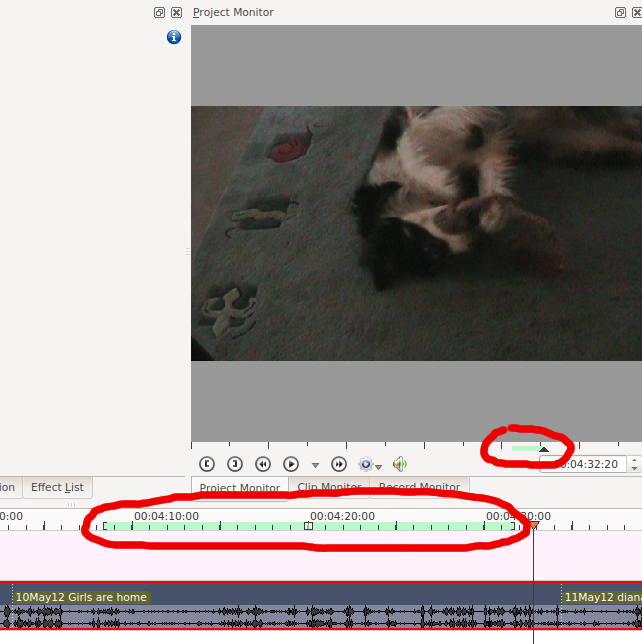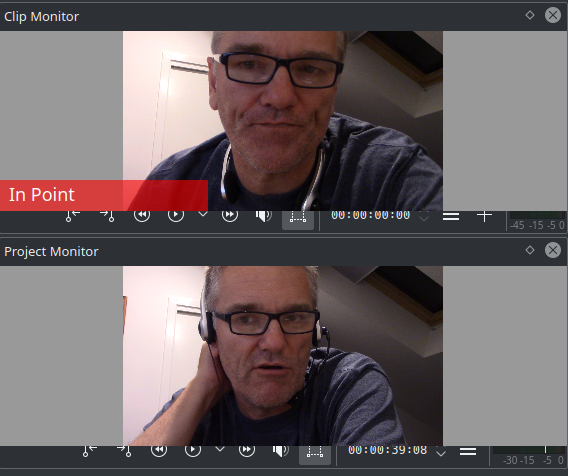Kdenlive/Підручник/Монітори
Монітори
У Kdenlive передбачено 2 типи віджетів-моніторів для показу ваших відеоданих: монітор кліпу і монітор проекту. На третьому моніторі, Моніторі запису, ви зможете спостерігати зображення, яке захоплює програма. Вибрати монітор можна натисканням відповідних вкладок, які розташовано у нижній частині панелі моніторів.
Зміна розмірів моніторів
Змінити розмір моніторів можна перетягуванням елемента керування зміною розмірів. Знайти нижню межу віджета доволі складно. Вам слід навести вказівник на ділянку точно між нижньою частиною вкладки моніторів та монтажним столом
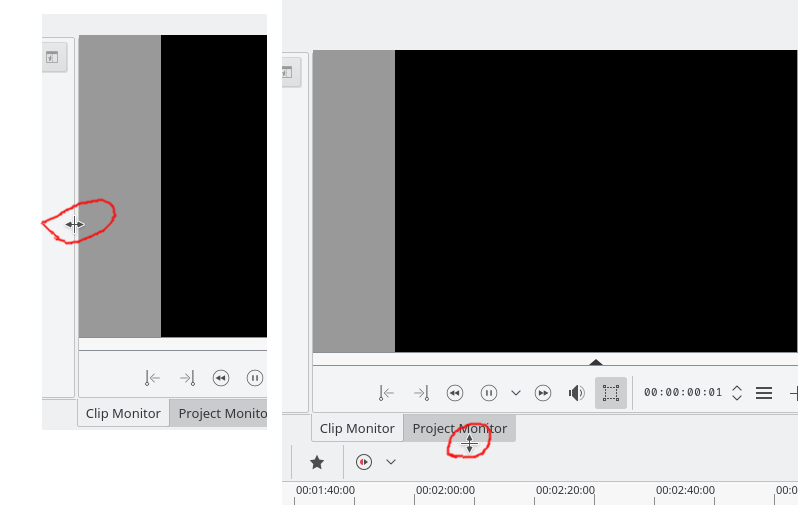
Монітор кліпу
На панелі Монітор кліпу буде показано нередагований варіант кліпу, пункт якого позначено на панелі «Дерево проекту».
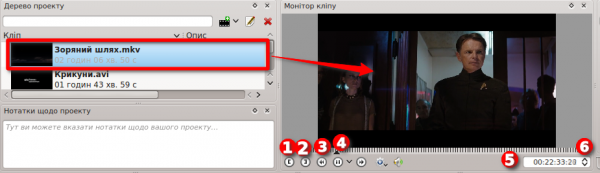
Віджети монітора кліпів
1) Кнопка встановлення початкової позиції зони. Натисніть її, щоб встановити «вхідну» точку.
2) Кнопка встановлення кінцевої позиції зони. Натисніть її, щоб вказати «вихідну» точку.
3) Індикатор тривалості ділянки (визначається початковою і кінцевою точками). Якщо перетягнути кліп з монітора кліпу на монтажний стіл, коли позначено певну ділянку, на монтажний стіл буде перетягнуто саме цю ділянку, а не увесь кліп.
4) Позначка позиції, її можна перетягувати кліпом. (У версіях >=0.9.4 із увімкненою підтримкою OpenGL на сторінці Параметри -> Налаштувати Kdenlive -> Відтворення програма відтворюватиме звук під час перетягування.)
5) Віджет відліку часу. Вкажіть точне значення часу і натисніть клавішу Enter, щоб перейти у кліпі до точно вказаної позиції. Час слід вказувати у форматі години:хвилини:секунди:кадри (де кадри — кількість кадрів на секунду у профілі вашого проекту).
6) Стрілочки зміни часу. Ними можна скористатися для зміни часової позиції на моніторі кліпу.
Створення ділянок моніторі кліпів
Ділянки є визначеними областями кліпів, які позначено зеленим на монтажній лінійці моніторів кліпів (див. пункт 3 вище). Початок ділянки можна встановити натисканням кнопки [ (пункт 1 на наведеному вище зображення). Кінець ділянки встановлюється натисканням кнопки ] (пункт 2 на наведеному вище зображенні).
Контекстне меню монітора кліпів
У програмі передбачено контекстне меню монітора кліпів (викликається клацанням правою кнопки миші). Його опис можна знайти тут.
Монітор проекту
На панелі Монітор проекту буде показано образ монтажного столу проекту, тобто редаговану версію вашого відео.
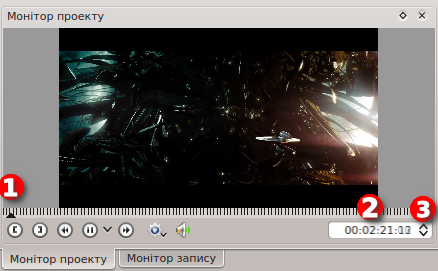
Віджети монітора проекту
1) The position caret. Shows the current location in the project relative to the whole project. You can click and drag this to move the position in the project.
2) The timecode widget. You can type a timecode here and press Enter to bring the Project Monitor to an exact location.
3) Стрілочки зміни часу. Ними можна скористатися для переходу між сусідніми кадрами на панелі монітора проекту.
Створення ділянок на моніторі проекту
Для створення ділянок на панелі монітора проекту ви можете скористатися кнопками [ і ], так само, як і на моніторі кліпу. Ділянку буде показано кольоровим прямокутником на монтажному столі та під монітором проекту.
Ви можете наказати Kdenlive обробляти лише позначену ділянку (див. обробка позначеної ділянки).
Контекстне меню монітора проекту
У програмі передбачено контекстне меню монітора проекту (викликається клацанням правою кнопки миші). Його опис можна знайти тут.
Монітор запису
Передбачено також Монітор запису, яким можна скористатися для попереднього перегляду захоплених даних з Firewire, карток Blackmagic або потоків FFmpeg / video4linux.
To switch to the record monitor click in the clip monitor on the “+” sign.
To switch back to the clip monitor click in the record monitor the “+” sign.
Separate Clip and Project Monitors
You can click on the Tab names that label the Monitors and drag the monitor out into its own window.
To put the monitors back into the Tabbed view - click on the monitor's title bar and drag the window on top of the other monitor window.
If the monitor has no title bar (intermittent defect) then you can not do this and you will need to reset kdenlive settings by deleting ~/.config/kdenliverc